C’est quoi les cookies ? ( Partie 2 )
Sommaire des articles sur les cookies :
– C’est quoi les cookies ?
– C’est quoi les cookies ? – Partie 2 : Faut-il avoir peur des cookies et navigation sans cookie
– C’est quoi les cookies ? – Partie 3 : Comment supprimer les cookies
– C’est quoi les cookies ? – Partie 4 : Où sont stockés les cookies et des exemples de contenu de cookies ?
 |
Au sommaire de cette 2ème partie : |
Dois-je avoir peur des cookies ?
Il est évident qu’en général ce qui est inconnu fait peur.
Avant d’aller plus loin, je vous rappelle qu’un cookie n’est qu’un vulgaire fichier texte donc totalement inoffensif ( Rappel : un « fichier texte » est, comme son nom l’indique, un fichier qui ne contient que du texte. C’est le plus basique des fichiers. En aucun cas, un fichier texte ne peut exécuter du code et donc ne pas être utilisé pour faire du mal à votre ordinateur !)
Etant un fichier texte, un cookie n’est donc pas un virus ! Et pourtant des anti-virus vont vous avertir de la présence de certains cookies sur votre ordinateur : tout simplement parce ces cookies peuvent être lus par des sites malveillants.
Mais nous venons de voir que les cookies enregistraient beaucoup d’informations (et quelque fois très privées). Le problème n’est pas que les cookies enregistrent des informations concernant la navigation sur les sites que je consulte, le problème vient du fait que de d’autres sites peuvent accéder à ces informations. Et là, on peut se douter qu’il y a un problème !
En effet, imaginons que je surfe sur le site de ma banque, et que mes identifiants soient enregistrés dans un cookie. Si ce cookie peut être lu par quelqu’un d’autre, cela devient très très embêtant.
Rassurez-vous tous les sites bancaires que je connais, n’enregistrent pas les identifiants. Mais ce qui est vrai pour un site bancaire ne l’est pas pour l’ensemble des sites. (Heureusement, les acteurs de l’informatique ont de plus en plus pris conscience de ses risques et limitent les données sensibles des cookies).
Ainsi, si vous consultez régulièrement les journaux en ligne, certains vous demandent par exemple de vous géolocaliser (d’enregistrer votre position). Vous pouvez répondre oui pour autoriser le site à le faire, et vous dire que les informations affichées vont être ciblées pour votre région. Mais sachez que dans ce cas, la plupart des sites déposent des cookies qui seront lus ensuite pour cibler les publicités pour votre région. Ce n’est encore pas trop gênant, mais ça commence à le devenir.
Comment faire pour naviguer sans cookie ?
Pour éviter de laisser des traces, et d’être tracé vous pouvez naviguer sans cookie.
Il y a 3 possibilités pour ça :
- Soit la navigation privée : votre navigateur n’enregistre aucun cookie, ni aucune trace.
- Soit un paramétrage plus fin, autorisant les cookies, mais pas n’importe comment
- Il est également possible de le faire en choisissant suivant les sites.
1) La navigation privée
Il suffit de lancer son navigateur en mode navigation privée. Dans ce mode très spécial, aucun cookie ne sera enregistré.
Attention : Dans ce mode, certains sites ne fonctionneront pas !
Voici comment lancer la navigation sans cookie, sur les différents navigateurs :
2) Le choix suivant les sites
Si vous l’avez essayé, vous avez peut être constaté que le mode navigation privée ne fonctionne pas avec tous les sites. Il peut être alors intéressant de paramétrer son navigateur pour agir différemment suivant les sites.
Vous pouvez accepter les cookies sur certains sites, et les rejeter pour tous les autres.
C’est un choix judicieux pour mieux contrôler se qui passe sur son ordinateur mais qui demande beaucoup de temps pour ajuster au mieux le navigateur en fonction de ses habitudes.
Voici comment faire :
3) Le choix suivant les sites
Si vous l’avez essayé, vous avez peut être constaté que le mode navigation privée ne fonctionne pas avec tous les sites. Il peut être alors intéressant de paramétrer son navigateur pour agir différemment suivant les sites.
Vous pouvez accepter les cookies sur certains sites, et les rejeter pour tous les autres.
C’est un choix judicieux pour mieux contrôler se qui passe sur son ordinateur mais qui demande beaucoup de temps pour ajuster au mieux le navigateur en fonction de ses habitudes.
Je ne vais pas entrer dans le détail du fonctionnement, mais si vous regardez les exemples au-dessus, vous pouvez voir qu’à chaque fois il y a un bouton « site » ou « exceptions » qui permet de faire des exceptions pour certains sites. Si vous ajoutez dans une exception, le fonctionnement sera différent pour ce site et vous pourrez accepter les cookies de ce site uniquement.
Sommaire des articles sur les cookies :
– C’est quoi les cookies ?
– C’est quoi les cookies ? – Partie 2 : Faut-il avoir peur des cookies et navigation sans cookie
– C’est quoi les cookies ? – Partie 3 : Comment supprimer les cookies
– C’est quoi les cookies ? – Partie 4 : Où sont stockés les cookies et des exemples de contenu de cookies ?








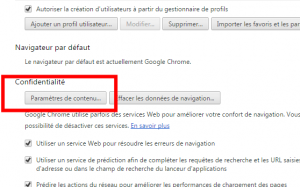




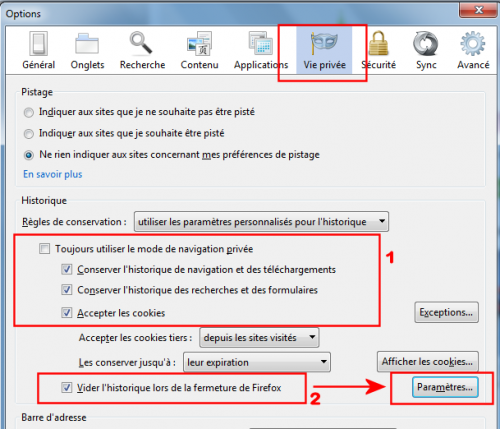



Bonjour, je me pose la question pour un projet de bac, sachant que je suis en Terminal STI2D option SIN : Q’y a-t-il à l’intérieur d’un cookies ? Seulement des fichiers conservant des données où autre choses en plus ?
Merci d’avance, sinon super explications sur les pages précédentes !
Bonjour Maxime,
tu peux consulter le contenu des cookies si tu veux avec ton navigateur.
Regarde : C’est quoi les cookies – partie 4
A bientôt
bjr
comment on fait pour supprimer les cookies sur un téléphone portable(smart phone).
merci d’avance
Bonjour Etienne,
de la même façon que sur un ordinateur : en allant dans les paramètres du navigateur.
A bientôt
Merci pour tous ces informations
Bonsoir, est ce que les cookies ont une durée de vie ?
Bonjour Regad,
oui chaque cookie a une durée de vie qui lui est propre.
A bientôt
Bonjour ,
Si les cookies s’incrustent sur nos ordinateurs par les biais des navigateurs, alors si je me connecte à l’Internet à l’aide des moteurs de recherche (Google, Bing, Yahoo, Yandex par exemple), pourquoi apparaissent-ils toujours ?
Bonjour Georges,
mais tout simplement parce que pour aller sur les moteurs de recherche, il faut d’abord utiliser un navigateur !
A bientôt
dabord merci pou tout ces articles super bien expliqués et structurés , mais j’ai une question qui me trace l’esprit , c’et quoi la difference entre un cookie et une extension
Bonjour,
un cookie est un fichier utilisé par les serveurs (via les navigateurs) pour enregistrer des informations.
Une extension est un logiciel qui est intégré au navigateur. L’extension va remplir un rôle comme par exemple lancer Java.
A bientôt
Bonjour,
Suite à la lecture de cet article, je me pose la question suivante : Comment les différents sites peuvent avoir accès à nos cookies puisque ceux-ci sont stockés sur notre disque dur? Le serveur qui génère le cookie en conserve une copie?
Super site pour les newbies de mon genre soit dit en passant
Bonsoir,
c’est une très bonne question.
Non, les cookies ne sont pas stockés par le serveur, ils sont bien stockés sur le disque dur. Et c’est le navigateur qui est chargé de les lire et les écrire.
A bientôt et merci pour la dernière ligne du commentaire.